1 地图效果展示
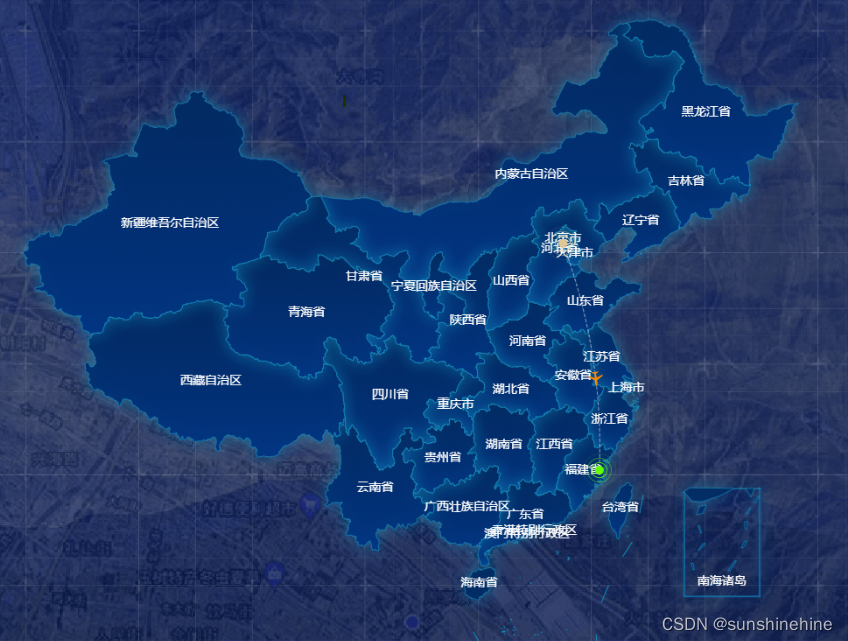
2 地图实现
2.1 安装echarts
pnpm install echarts --save //安装
import * as echarts from "echarts"; //引入
2.2 创建项目结构
首先需要创建好项目结构,这里map文件夹下新建一个vue和json文件(后面会用到,用来存放地图JSON数据)
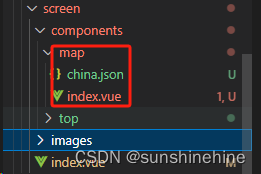
vue文件中放置渲染地图的容器
<template>
<!-- 放置地图容器 -->
<div class="map"></div>
</template>
2.3 获取GeoJSON数据
左侧是地图,右侧是JSON数据路径,点击可以获取对应省市数据,这里我获取的是整个中国地图数据,点击右侧链接地址复制到浏览器打开,浏览器打开后全选复制放入自己项目的json文件中,并在地图文件中引用。
// 引入中国地图json数据
import chinaJSON from "./china.json";
2.4 注册展示地图
参考echarts官网文档Documentation - Apache ECharts

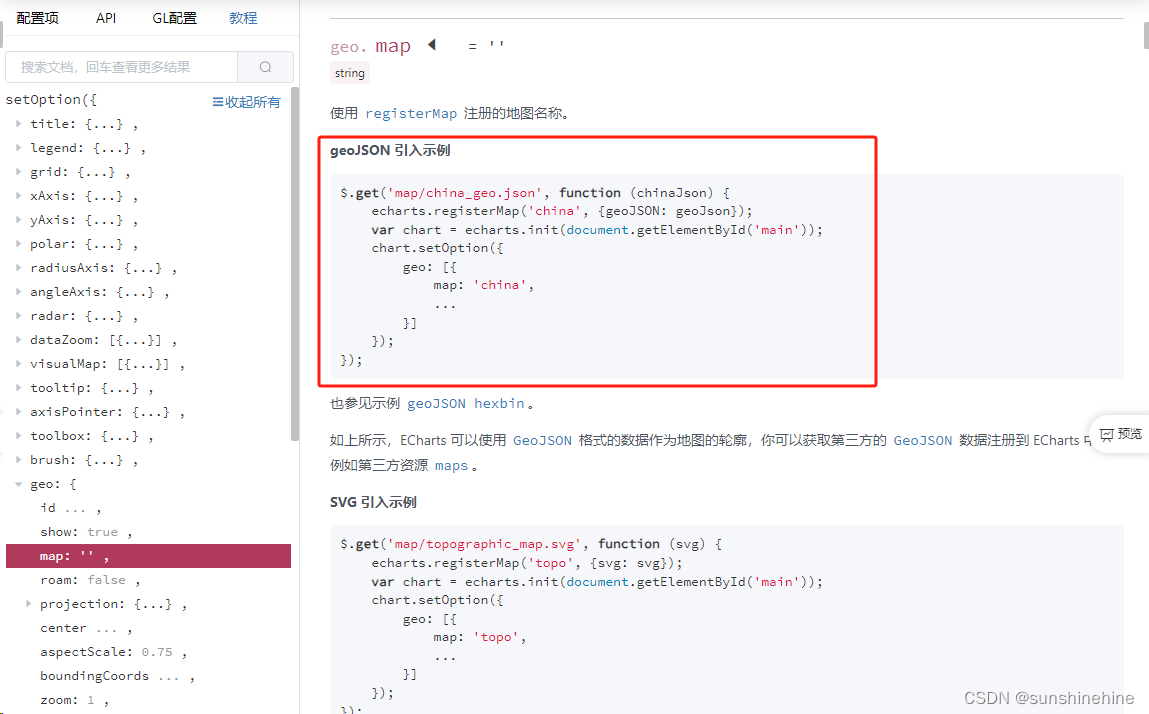
使用registerMap方法,参数分别是地图名和JSON数据
完整代码
<template>
<!-- 放置地图容器 -->
<div class="map" ref="map"></div>
</template>
<script setup lang="ts">
import { ref, onMounted } from "vue";
// 引入echarts
import * as echarts from "echarts";
// 引入中国地图json数据
import chinaJSON from "./china.json";
// 获取地图DOM元素
let map = ref();
// 注册中国地图
echarts.registerMap("china", chinaJSON as any);
onMounted(() => {
let myMap = echarts.init(map.value);
//设置配置项
myMap.setOption({
geo: {
// 是上面注册时的名字哦,registerMap('名字保持一致')
map: "china",
},
});
});
</script>
<style scoped lang="scss"></style>
会得到效果图如下所示,后面主要是对地图样式和另外一些功能的设置。

2.5 设置地图样式
红色框中均是地图的配置项,可根据项目需求使用,通过查阅配置项手册完善地图信息,在setOption中配置即可。

2.6 完整地图代码
<template>
<!-- 放置地图容器 -->
<div class="map" ref="map"></div>
</template>
<script setup lang="ts">
import { ref, onMounted } from "vue";
// 引入echarts
import * as echarts from "echarts";
// 引入中国地图json数据
import chinaJSON from "./china.json";
// 获取地图DOM元素
let map = ref();
// 注册中国地图
echarts.registerMap("china", chinaJSON as any);
onMounted(() => {
let myMap = echarts.init(map.value);
//设置配置项
myMap.setOption({
geo: {
map: "china",
roam: true, //鼠标缩放
//地图位置
left: 40,
top: 80,
bottom: 20,
right: 20,
// 地图文字设置
label: {
show: true,
color: "white",
fontSize: 14,
},
itemStyle: {
color:
// 线性渐变,前四个参数分别是 x0, y0, x2, y2, 范围从 0 - 1,相当于在图形包围盒中的百分比,如果 globalCoord 为 `true`,则该四个值是绝对的像素位置
{
type: "linear",
x: 0,
y: 0,
x2: 0,
y2: 1,
// 渐变效果
colorStops: [
{
offset: 0,
color: "#022960", // 0% 处的颜色
},
{
offset: 1,
color: "#023481", // 100% 处的颜色
},
],
global: false, // 缺省为 false
},
// 边框设置样式
borderColor: "#179FCB",
shadowColor: "rgba(23,159,203, 0.5)",
shadowBlur: 17,
},
// 地图高亮效果
emphasis: {
itemStyle: {
color: "#1369CD",
},
label: {
color: "#82B9F8",
},
},
},
series: [
// 添加航线
{
type: "lines",
// 动画特效设置
effect: {
show: true,
// 飞线标记图形
// symbol:'arrow',
// 下面使用的是小飞机图标
symbol:
"path://M1705.06,1318.313v-89.254l-319.9-221.799l0.073-208.063c0.521-84.662-26.629-121.796-63.961-121.491c-37.332-0.305-64.482,36.829-63.961,121.491l0.073,208.063l-319.9,221.799v89.254l330.343-157.288l12.238,241.308l-134.449,92.931l0.531,42.034l175.125-42.917l175.125,42.917l0.531-42.034l-134.449-92.931l12.238-241.308L1705.06,1318.313z",
//飞机的速度 这里是s单位
period: 6,
trailLength: 0,
// 飞机大小
symbolSize: 16,
color: "#ff8800",
},
data: [
{
coords: [
// 模拟数据
[116.405285, 39.904989], //终点 北京
[119.306239, 26.075302], //起点 福建
],
// 统一的样式设置
lineStyle: {
color: "white",
type: "dashed", //设置虚线
curveness: 0.1, // 弯曲度
},
},
],
},
// 给航线起始点添加效果
{
type: "effectScatter",//涟漪特效动画的散点(气泡)图
coordinateSystem: "geo",
zlevel: 2,
//涟漪特效相关配置
rippleEffect: {
//涟漪特效
period: 4, //动画时间,值越小速度越快
brushType: "stroke", //波纹绘制方式 stroke, fill
scale: 4, //波纹圆环最大限制,值越大波纹越大
},
label: {
normal: {
show: false,
position: "right", //显示位置
offset: [5, 0], //偏移设置
},
},
symbol: "circle",
symbolSize: 10,
itemStyle: {
normal: {
// 设置圆环颜色
color: "#E0C896",
},
},
data: [{
// name:'北京',
value:[116.405285, 39.904989]
}],
},
//终点
{
type: 'effectScatter',
coordinateSystem: 'geo',
zlevel: 2,
rippleEffect: {
period: 4,
brushType: 'stroke',
scale: 4
},
label: {
normal: {
show: false,
position: 'right', //显示位置
offset: [5, 0], //偏移设置
formatter: '', //圆环显示文字
},
emphasis: {
show: true
}
},
symbol: 'circle',
symbolSize: 10,
itemStyle: {
normal: {
// 设置圆环颜色
color: '#63FF00',
}
},
data: [{
// name:'福建',
value:[119.306239, 26.075302]
}],
}
],
});
});
</script>
<style scoped lang="scss"></style>







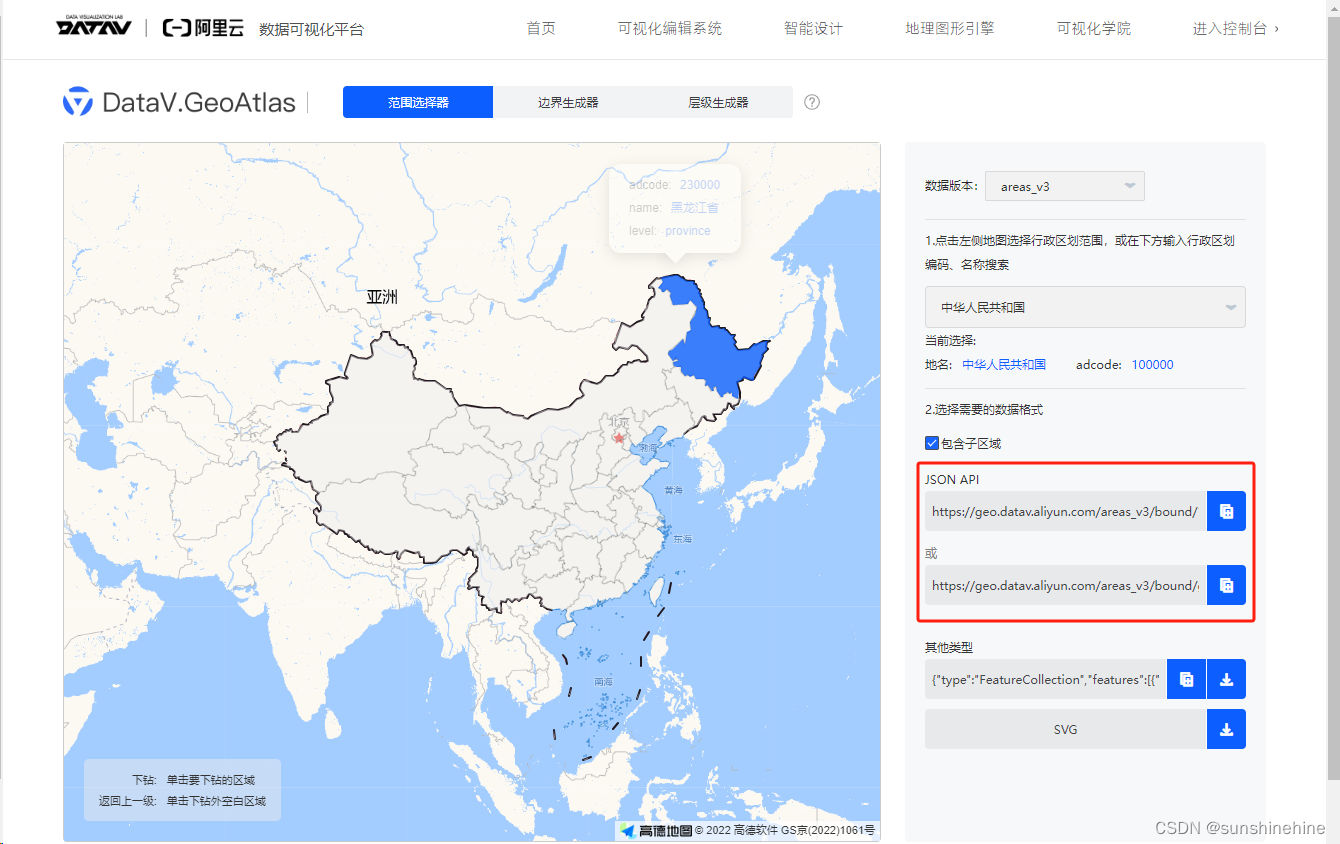













 4087
4087











 被折叠的 条评论
为什么被折叠?
被折叠的 条评论
为什么被折叠?








